Negeseuon awtomatig trwy Siri
Mae'r cynorthwyydd llais digidol Siri wedi bod yn cynnig y gallu i anfon negeseuon trwy orchmynion llais ers amser maith. Ond hyd yn hyn, roedd yn rhaid i chi bob amser wirio a chadarnhau'r neges a anfonwyd â llaw. Fodd bynnag, os ydych chi'n ymddiried yng ngallu Siri i drawsgrifio'ch arddywediad mor ddibynadwy fel nad ydych chi'n mynnu cadarnhau negeseuon, gallwch chi redeg ar eich iPhone Gosodiadau -> Siri a chwilio -> Anfon negeseuon yn awtomatig, ac actifadu negeseuon awtomatig yma.
Dad-anfon neges
Mae mwy na digon wedi'i ysgrifennu am allu'r Post brodorol i ddadanfon e-bost. Fodd bynnag, o fewn fframwaith system weithredu iOS 16, gallwch hefyd ganslo neges destun a anfonwyd, er bod opsiynau cyfyngedig ar gael. Os ydych chi'n anfon neges destun at rywun â dyfais Apple sy'n rhedeg iOS 16 neu'n hwyrach, mae gennych chi ddau funud i olygu neu ganslo'r neges rydych chi'n ei hanfon. Pwyswch yn hir ar y neges a anfonwyd a thapio ymlaen yn y ddewislen sy'n ymddangos Canslo anfon.
Ymateb haptig bysellfwrdd
Tan yn ddiweddar, dim ond dau opsiwn oedd gan berchnogion iPhone wrth deipio ar fysellfwrdd y meddalwedd - teipio tawel neu synau bysellfwrdd. Fodd bynnag, gyda dyfodiad system weithredu iOS 16, ychwanegwyd trydydd opsiwn ar ffurf ymateb haptig. Dim ond ei redeg ar eich iPhone Gosodiadau -> Seiniau a Hapteg -> Ymateb Bysellfwrdd ac actifadu'r eitem Hapteg.
Atalnodi awtomatig wrth arddweud
Tan yn ddiweddar, roedd yn rhaid ichi roi gwybod am farciau atalnodi wrth arddweud testun. Fodd bynnag, mae system weithredu iOS 16 yn cynnig gwell swyddogaeth arddywediad sydd, diolch i gydnabyddiaeth tôn a rhythm eich llais, yn gallu gosod dotiau a llinellau toriad yn briodol gyda chywirdeb rhyfeddol. Fodd bynnag, rhaid ichi adrodd am weddill yr atalnodi o hyd, yn ogystal â llinell newydd neu baragraff newydd, yn y ffordd glasurol. Ei redeg Gosodiadau -> Cyffredinol -> Bysellfwrdd, ac actifadu'r eitem Atalnodi awtomatig.
Chwiliad dyblyg
Mae fersiynau mwy newydd o'r system weithredu iOS yn cynnig ffordd haws fyth o ddod o hyd i luniau dyblyg a'u rheoli. Lansio Lluniau brodorol a thapio ar Alba ar y bar ar waelod yr arddangosfa. Ewch yr holl ffordd i lawr i'r adran Mwy o Albymau, tapiwch Dyblyg, ac yna gallwch uno neu ddileu dyblyg lluniau a fideos.
Gallai fod o ddiddordeb i chi
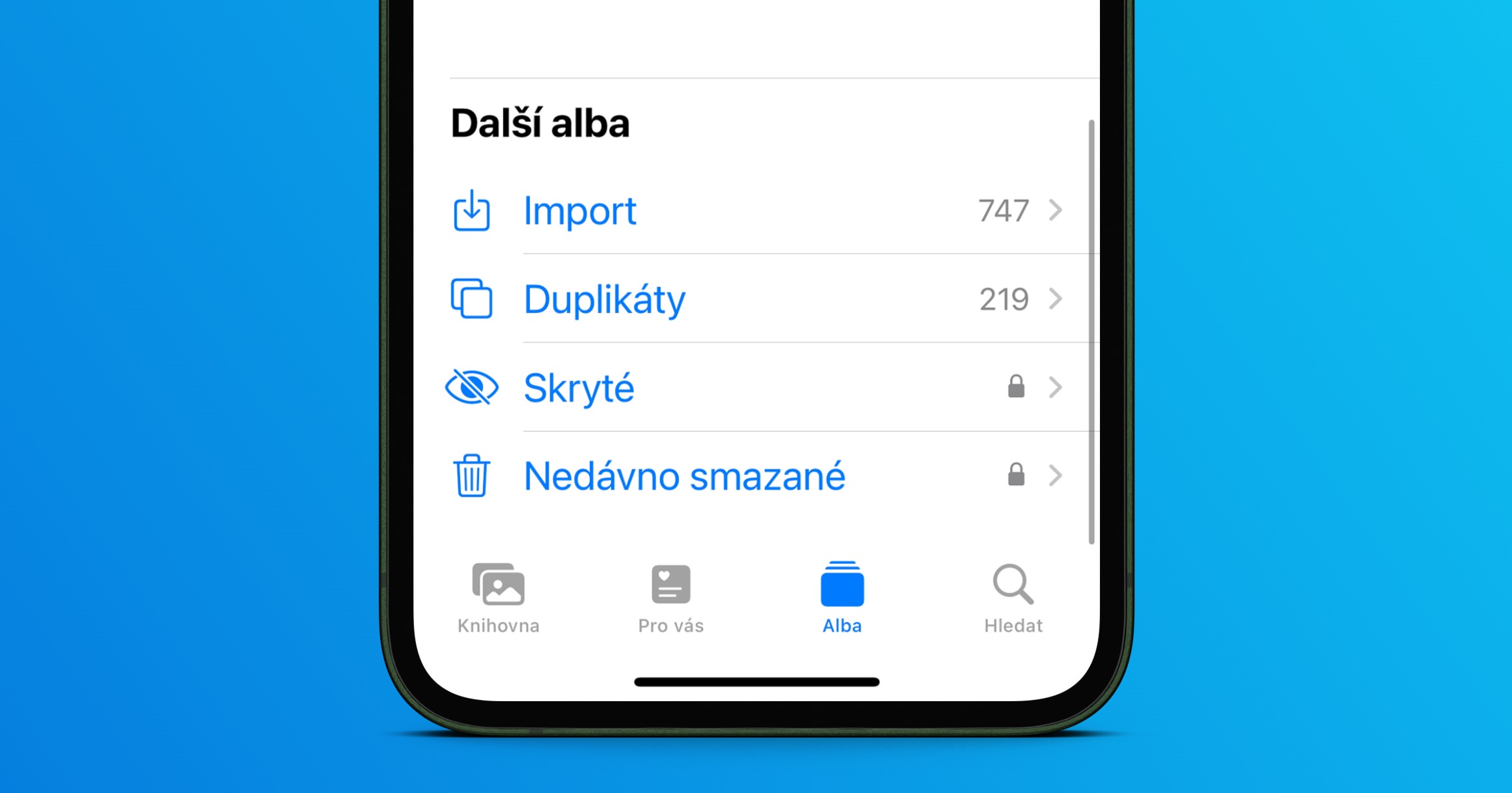

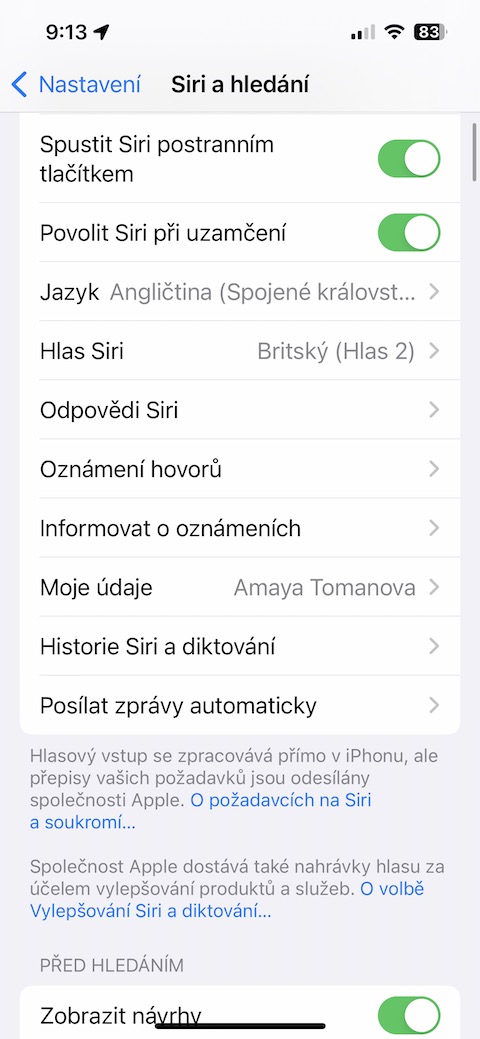
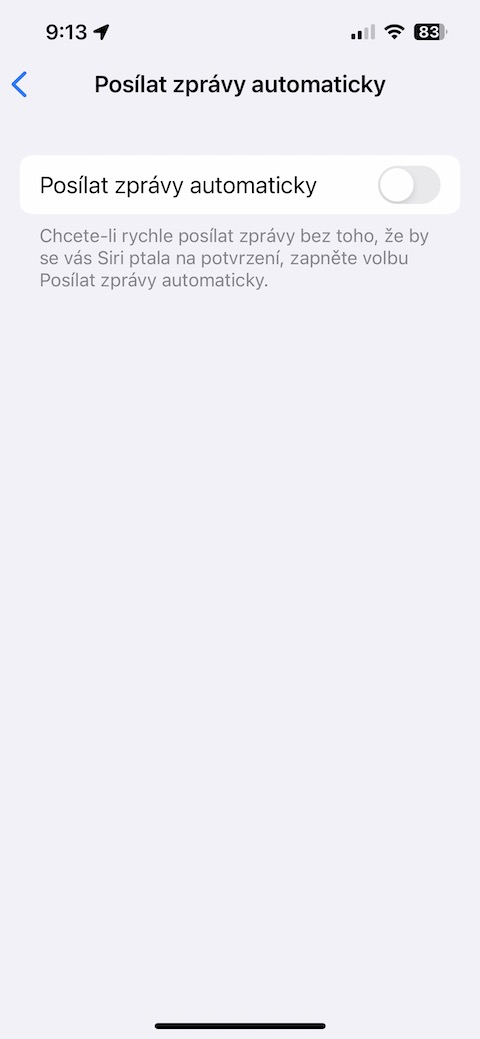
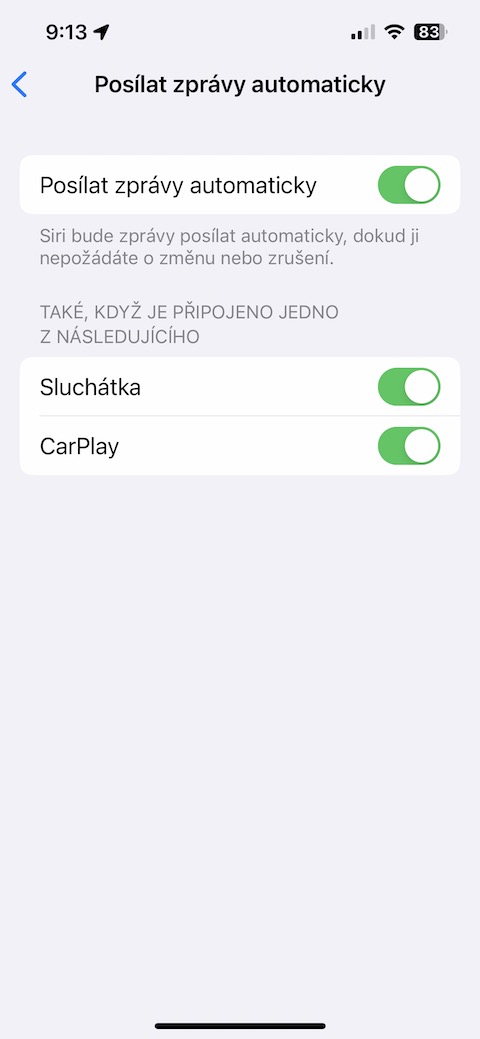
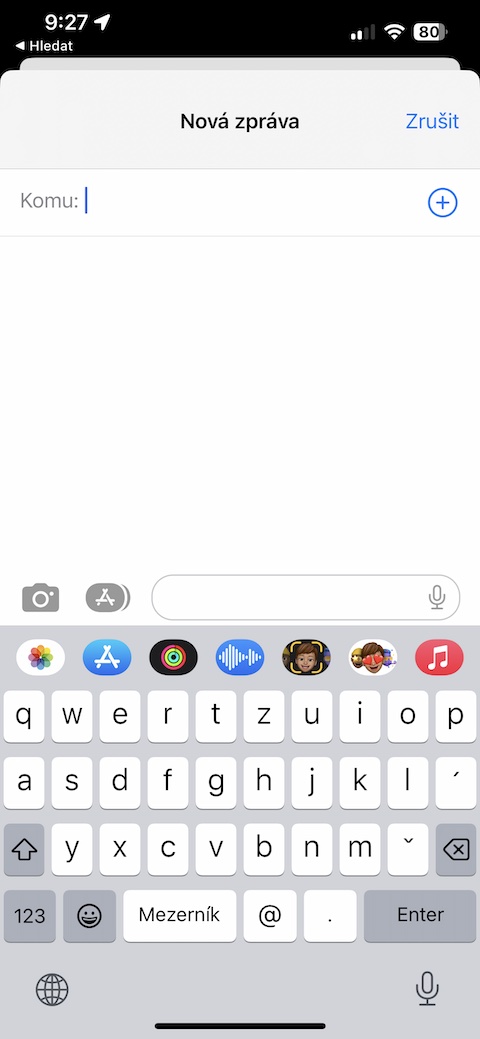
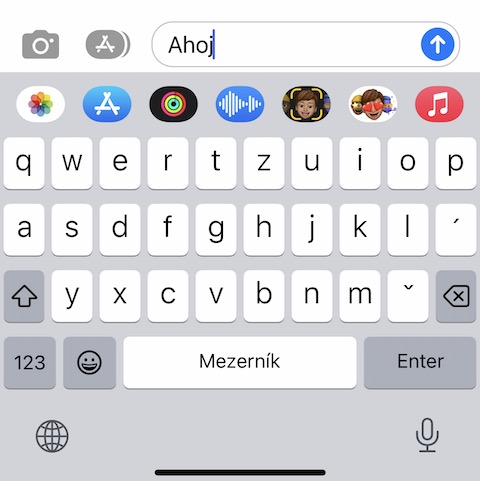






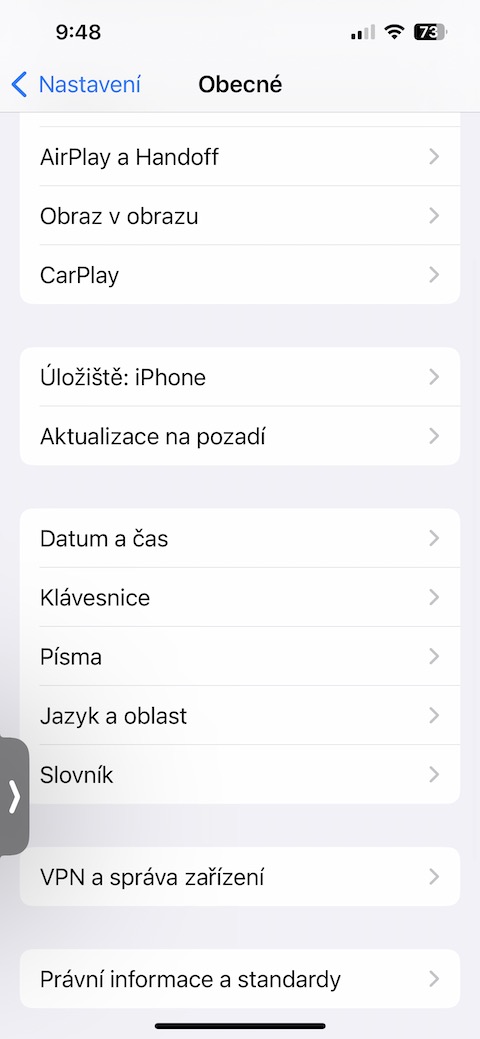
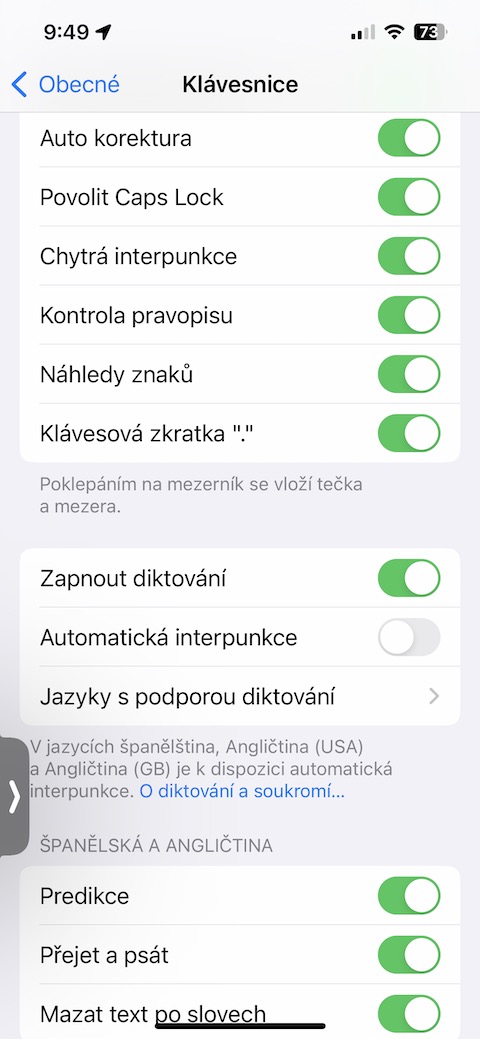
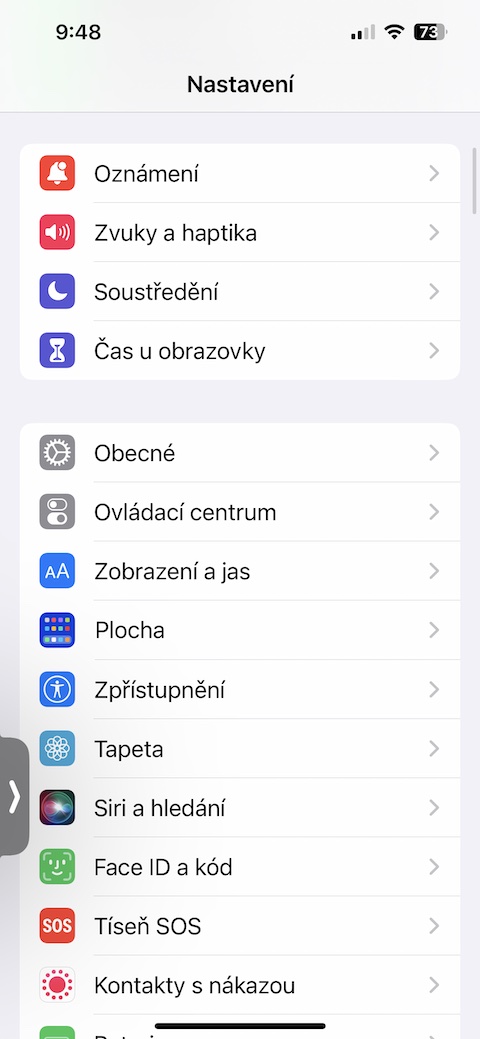

 Hedfan o gwmpas y byd gydag Apple
Hedfan o gwmpas y byd gydag Apple